
Google anunció que durante el mes de diciembre de 2023, estaría eliminando cuentas de Gmail (y por lo tanto de otros servicios vinculados) siempre y cuando estas hayan cumplido dos años o un tiempo superior sin actividad en ningún servicio de la compañía.
En ese sentido, los usuarios que desean evitar que sus cuentas sean eliminadas tienen algunas opciones para mantenerlas activas y no perder la información o accesos que podrían estar vinculados directamente con el perfil del usuario. Esto es posible gracias a que Google habilitó el envío de mensajes de advertencia a los usuarios de estas cuentas. El mismo mensaje se enviará a los correos de recuperación indicados por los usuarios.
Si este mensaje es leído y el usuario inicia sesión, la eliminación será pospuesta hasta que vuelvan a pasar dos años más de inactividad, tiempo en el que cada usuario podrá recuperar la información de su perfil antes de abandonarlo por completo.
En ese sentido, los usuarios pueden prevenir la eliminación de una cuenta ingresando al correo con menor uso y realizando cualquier actividad en una de las plataformas de Google como Gmail, Drive, Google Docs, Sheets, Slides, Fotos, entre otros.
Esta será la forma por la cual los usuarios podrán comunicarle al sistema que esa cuenta sigue en uso y no necesita ser eliminada.

Sin embargo, este procedimiento preventivo solo se realiza en caso de que el usuario quiera mantener sus datos además de tener activa la cuenta. En caso de que solo desee asegurarse de que Google no borre su información, pero que no desee recuperar el control de la cuenta, los usuarios pueden recurrir a métodos de respaldo de los datos.
Copias de datos en Google Takeout
Sin embargo, este procedimiento preventivo solo se realiza en caso de que el usuario quiera mantener sus datos además de tener activa la cuenta. En caso de que solo desee asegurarse de que Google no borre su información, pero que no desee recuperar el control de la cuenta, los usuarios pueden recurrir a métodos de respaldo de los datos.
Google Takeout es la función especial de la compañía para crear copias de respaldo para toda la información que los usuarios tengan almacenada en su cuenta y en todas las aplicaciones del ecosistema de la empresa. En lugar de ingresar a cada una para averiguar si se tiene algún archivo o información útil, Takeout reúne toda esta información y la muestra en una pantalla única.
Para esto, lo primero que deben hacer los usuarios interesados en rescatar los datos de sus cuentas es ingresar a la página web de la herramienta: “takeout.google.com/settings/takeout”. Esto llevará a la pantalla principal En la que cada usuario deberá elegir las plataformas de las que se queire extraer la información. Esto no solo incluye a Drive, sino también Gmail, Google Chat, bPlay, Maps, Noticias, perfil de empresa, YouTube, etc.
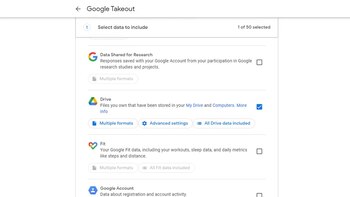
Luego de seleccionar las aplicaciones de las que se quiera extraer los datos a modo de copia de seguridad, los usuarios tendrán que desplazarse hacia la parte baja de esta página web y hacer clic sobre el botón “Siguiente paso”.
En la misma pantalla se abrirá un nuevo cuadro emergente en el que se tendrá que indicar a los usuarios el método de transferencia que se utilizará. Este puede ser: “Enviar el enlace por correo electrónico”, “Añadir a Drive”, “Añadir a Dropbox”, “Añadir a OneDrive” o “Añadir a Box”
De igual forma, los usuarios pueden determinar si desea que la exportación de datos se realice una vez o cada dos meses durante un año en archivos de formato “.ZIP” o “.TGZ”, además de indicar el tamaño que deberá tener el archivo comprimido: 1GB, 2GB , 4GB o 10 GB
Luego de establecer las preferencias, se tendrá que pulsar el botón “Crear exportación” para iniciar el empaquetado de los datos en una versión comprimida y que puede ser almacenada como un archivo en el computador o disco duro externo.
Últimas Noticias
México integrará inteligencia artificial para generar mayor empleo, la apuesta del Gobierno con OpenAI
Durante el AI Summit 2025, autoridades y especialistas destacaron la necesidad de integrar la inteligencia artificial como un cambio cultural y no solo como una transformación tecnológica
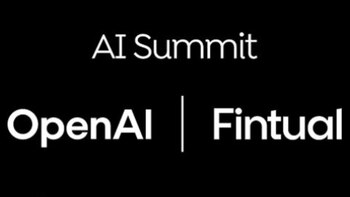
Eric Schmidt alerta sobre el avance imparable de la inteligencia artificial
El ex CEO de Google analiza los desafíos éticos, la competencia global y la necesidad de reglas universales para enfrentar la nueva era tecnológica

El botón de Gmail que acaba con el tortuoso spam de correos de publicidad
La nueva función permite a los usuarios visualizar y administrar fácilmente todas las suscripciones activas en pocos pasos

WhatsApp te deja ocultar tus chats más importantes sin borrar nada: así funciona ‘Restringir chat’
Ideal para quienes comparten su celular o buscan mayor discreción, esta opción de seguridad oculta chats importantes con un acceso cifrado

Death Stranding entre los videojuegos más populares que puedes disfrutar en PlayStation Plus
La plataforma de Sony brinda una gran variedad de títulos para los gustos de todos sus usuarios




